讓你的三星手機看起來不那麼無聊的7個簡單方法

你昂貴的三星 Galaxy 手機不必與市面上其他手機一模一樣。只要稍加調整,就能讓它更有個性、更時尚、更獨特。
您是否知道您的 iPhone 配備了能夠以三維視圖繪製周圍環境的感測器?這種稱為 LiDAR(光檢測和測距)的感測器可以透過發射雷射並測量其在物體上的反射來測量距離。讓我們透過下面的文章來探索使用 iPhone LiDAR 最有趣和實用的方法,它們可以改變您的日常體驗!
你的 iPhone 有 LiDAR 感光元件嗎?
LiDAR 感光元件價格昂貴,因此 Apple 將此功能保留在其高階機型 Pro 和 Pro Max 中。如果你想知道你的 iPhone 是否具有此高級功能,以下是所有配備 LiDAR 的當前型號的清單:
如果您不確定自己擁有哪種 iPhone 型號,有一個簡單的方法可以檢查:啟動“設定”應用,導航到“常規”部分,然後選擇“關於”。
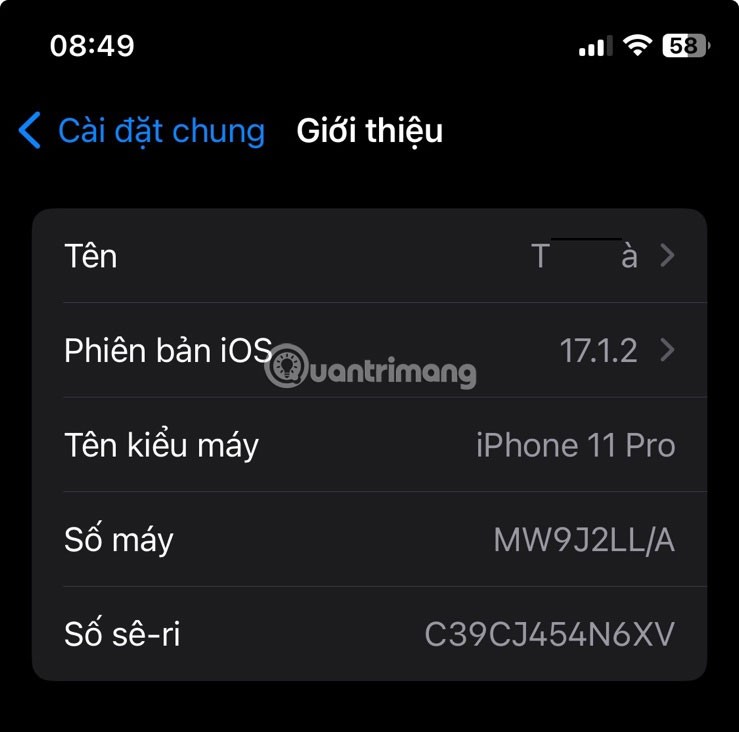
這款 iPhone 沒有 LiDAR 感光元件。真可惜。
注意:下面描述的大多數應用程式也適用於非專業型號。但是,您將失去一些準確性,並且某些功能可能無法使用。
1. 測量距離
充分利用 iPhone 上的 LiDAR 最實用的方法之一是使用它來精確測量距離。無論您是要掛一幅畫、購買新家具,還是僅僅滿足您的好奇心,測量空間和物體從未如此簡單。 Apple 自己的測量應用程式非常適合這項任務。該應用程式預先安裝在您的 iPhone 上,利用 LiDAR 的強大功能以驚人的精度測量距離。

要使用測量應用程式進行第一次測量,請啟動該應用程序,然後將手機放置在起點與螢幕上圓圈內的點對齊的位置。點選加號( + )圖示標記起點。將手機移到終點。再次點擊加號 ( + ) 圖示以標記終點。測量的距離將顯示在顯示幕上。
測量應用程式還可用於測量人的身高或檢查表面是否平坦,但結果並非 100% 準確,因為 iPhone 不夠長,無法絕對準確。
2. 房屋設計
iPhone 上的 LiDAR 功能的另一個很棒的應用是家居設計。想像一下,您無需拿起畫筆,就能想像新沙發擺在客廳裡會是什麼樣子,或者嘗試不同的牆壁顏色。使用 LiDAR 和正確的應用程序,您就可以做到這一點!
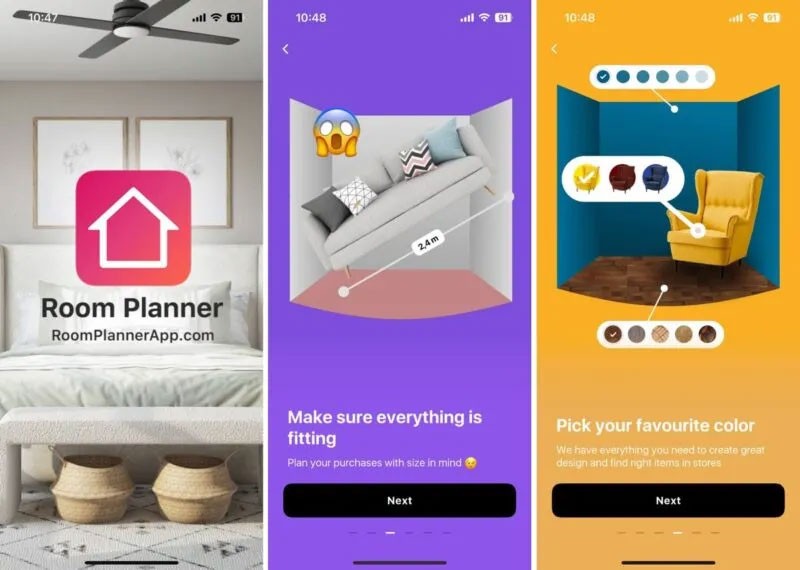
一個出色的應用程式是Room Planner。它利用 LiDAR 技術準確繪製房間尺寸,並允許您嘗試不同的室內設計概念。您可以從 App Store 免費下載 Room Planner,並開始嘗試不同的居家設計概念。
Ikea應用程式是使用 iPhone 的 LiDAR 功能設計家居的另一個很好的例子。它可以讓您看到品牌的家具的外觀以及與您的空間的契合程度。從目錄中選擇一件物品,應用程式就會將該物品的虛擬 3D 模型放置在您的房間中。您可以測試家中的所有物品,從書架到床,無需攜帶重物即可感受其尺寸、風格和位置。
3.玩擴增實境(AR)遊戲
LiDAR 不僅實用,它也是通往一些令人驚嘆的娛樂體驗的大門。 iPhone 上的擴增實境 (AR) 遊戲可以比以往更無縫地融合虛擬世界和現實世界。
Pokémon GO 是充分利用 iPhone 的 LiDAR 功能的遊戲的典型例子。它允許玩家捕捉虛擬的神奇寶貝,就像在現實世界中一樣。
但 Pokémon GO 只是冰山一角。其他流行的 AR 遊戲包括《The Machines》,這是一款多人策略遊戲,您可以將客廳變成戰場,以及《Angry Birds AR:Isle of Pigs》,它將經典的彈弓動作生動地呈現在您眼前。
4.掃描3D模型
iPhone 上的 LiDAR 感測器可用於建立物體的 3D 模型。無論您是設計師、建築師,還是只是喜歡嘗試使用 3D 列印機,將物件和空間掃描成三維模型的功能都非常方便。
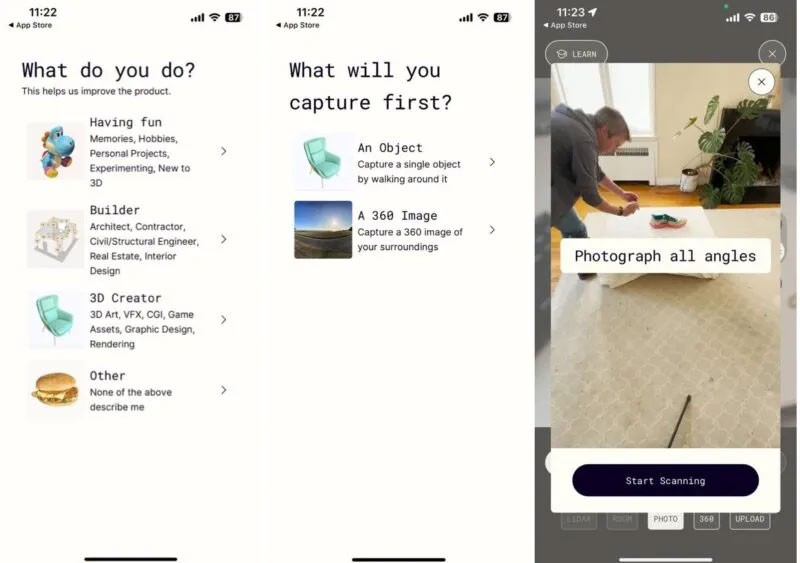
在這個領域表現出色的一個應用程式是 Polycam。您可以將 iPhone 變成精密的 3D 掃描儀,以詳細的 3D 形式捕捉從小物體到整個房間的一切。

使用 Polycam 的 LiDAR 模式,您可以快速建立尺寸精確的 3D 掃描,然後將其匯出以用於流行的 3D 建模軟體。最大的優勢是您可以免費建立無限掃描,直接在您的裝置上,無需網路。
5.高級照片編輯
使用合適的應用程序,您的 iPhone 的 LiDAR 感應器可以解鎖高級照片編輯選項。您不必浪費時間手動設定物體或人物的遮罩。相反,掃描器將評估場景的深度,讓您在幾秒鐘內輕鬆地在人物或物體後面添加文字或圖形。
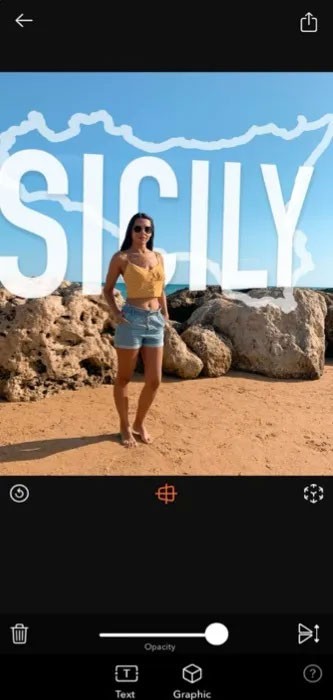
DSLR 相機應用程式充分利用了 iPhone 的 LiDAR 感光元件,提供 AR 肖像和散景等功能。使用 AR Portrait,您可以使用 LiDAR 感測器和擴增實境拍攝獨特的肖像。它允許您輕鬆地在主題和背景之間放置貼紙和圖形。您還可以調整模糊效果以創建美麗的景深效果,讓您的照片看起來更專業。
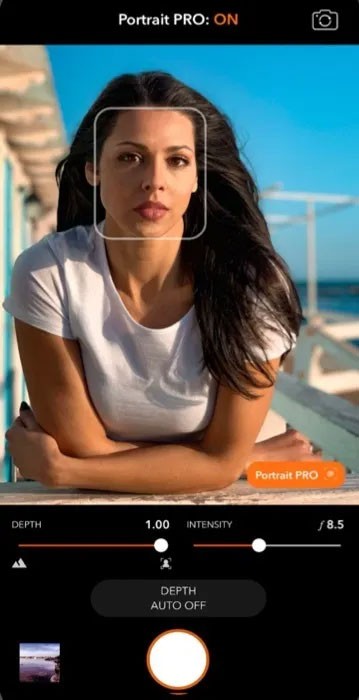
在散景模式下,您可以透過調整套用效果的模糊強度和景深來拍攝照片。此功能非常適合透過模糊背景來強調您的主題,為您的照片增添一絲優雅。
6.輔助技術
LiDAR 感測器可以為盲人或視力低下的人打開新的大門,幫助他們以創造性的方式導航和與世界互動。說到 LiDAR 輔助技術,最值得推薦的是微軟的Seeing AI應用程式。該應用程式使用 iPhone 的 LiDAR 感測器實現微軟所謂的「音訊擴增實境」體驗。
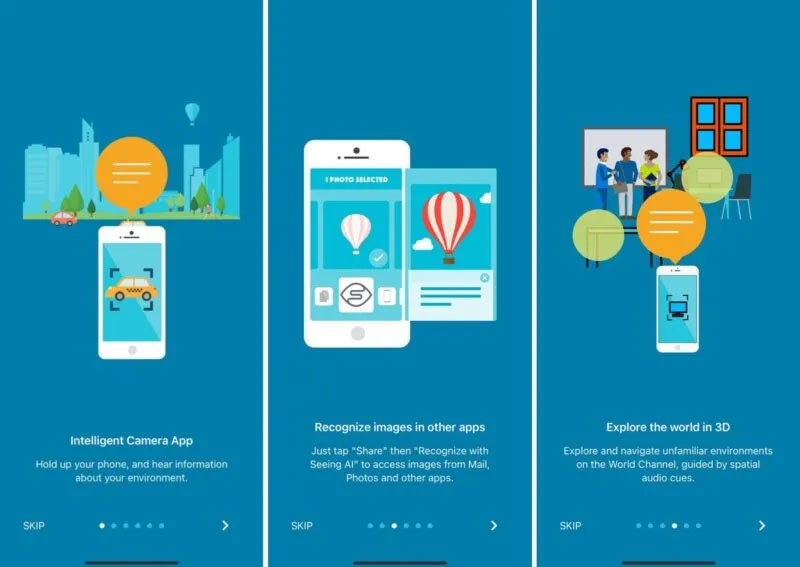
借助空間音頻,應用程式可以宣布使用者周圍的物體,讓他們感受到周圍的空間和障礙物。此功能需要配備 LiDAR 感測器和 iOS 14 或更高版本的裝置。
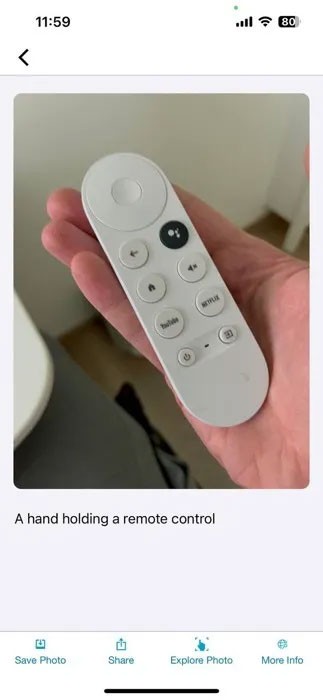
但 Seeing AI 並不局限於支援 LiDAR 的設備。該應用程式提供了許多即使沒有 LiDAR 也能使用的功能,例如能夠讀取攝影機前的文字或對場景進行整體描述。
iPhone 上的 LiDAR 感應器是一項技術奇蹟,可用於各種創意應用。從測量距離等實際任務到家居設計和攝影的創意嘗試,iPhone 上 LiDAR 的潛在用途是深遠而令人興奮的。
你昂貴的三星 Galaxy 手機不必與市面上其他手機一模一樣。只要稍加調整,就能讓它更有個性、更時尚、更獨特。
在對 iOS 感到厭倦之後,他們最終轉而使用三星手機,並且對這個決定並不後悔。
瀏覽器中的 Apple 帳戶網頁介面可讓您查看個人資訊、變更設定、管理訂閱等。但有時您會因為各種原因無法登入。
更改 iPhone 上的 DNS 或更改 Android 上的 DNS 將幫助您保持穩定的連線、提高網路連線速度並造訪被封鎖的網站。
當「尋找」變得不準確或不可靠時,請進行一些調整以使其在最需要時更加準確。
許多人從未想到,手機上最弱的相機會成為創意攝影的秘密武器。
近場通訊是一種無線技術,允許設備在彼此靠近時(通常在幾公分以內)交換資料。
蘋果推出了自適應電源功能,它與低功耗模式協同工作。兩者都可以延長 iPhone 的電池續航力,但運作方式卻截然不同。
有了自動點擊應用程序,您在玩遊戲、使用應用程式或設備上可用的任務時無需做太多操作。
根據您的需求,您可能會在現有的 Android 裝置上執行一組 Pixel 獨有的功能。
修復並不一定需要刪除您喜歡的照片或應用程式;One UI 包含一些選項,可以輕鬆回收空間。
我們大多數人都覺得智慧型手機的充電介面唯一的作用就是為電池充電。但這個小小的接口遠比人們想像的要強大得多。
如果您厭倦了那些毫無作用的通用技巧,這裡有一些正在悄悄改變您拍照方式的技巧。
如果你正在尋找一部新智慧型手機,那麼你首先自然會看的就是它的規格表。它裡面充滿了關於性能、電池續航時間和螢幕品質的資訊。
當您從其他來源安裝應用程式到您的 iPhone 上時,您需要手動確認該應用程式是受信任的。然後,該應用程式才會安裝到您的 iPhone 上供您使用。












